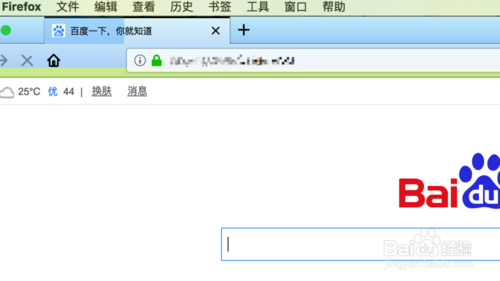ie for mac,全称为Internet Explorer for Mac,是微软公司为Mac OS系统推出一款强大实用的浏览器软件。ie mac版能够完美运行与mac系统上,能够为用户提供全方位的网络浏览服务,它拥有更加人性化的界面设计,支持浏览基础操作,可以通过选项卡和窗口执行多任务操作,响应速度快,运行流畅,使用更加稳定。
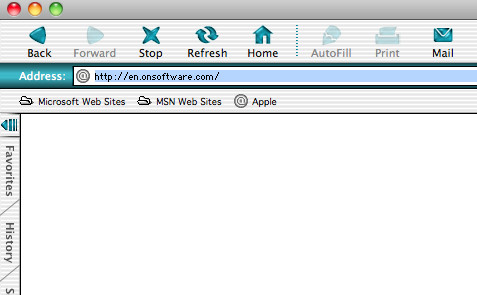
IE Mac版(Internet Explorer for mac)这是微软为苹果推出的最后一个Mac版IE浏览器,现已经停止更新。对于这款曾经的Mac OS自带浏览器的东东如今已经跟不上时代了,凡是MacOS 10.6以上系统不能使用该浏览器。部分有特殊需求的童鞋们以及有特殊癖好的亲们可以下载使用,不建议大部分童鞋们安装。
Internet Explorer for mac 自苹果Safair在2003年诞生之后,微软就宣布不再为 Internet Explorer for mac 提供更新,因此 Internet Explorer for mac 也消失在时间的长河中,仅此以供怀念。
将搜索框与地址栏完美结合, 只需在地址栏输入关键词,即可开始浏览。
快速翻页
在你喜欢的网站内容之间快速翻页。
选项卡
利用为触控而优化的大选项卡,可在多个网站之间快速切换。
贴靠
浏览器可与其他应用并排显示,同时轻松完成多项任务。
固定网站
将你心爱的网站固定到“开始”屏幕,即可体验一键快速开启。
快速
Internet Explorer 硬件加速功能充分发挥硬件潜能,使网站加载速度更快,浏览更流畅。
流畅
Internet Explorer 将网络世界带入你的生活,为你带来绚丽的图形显示效果、反应灵敏的游戏和应用般的丰富体验。
浏览时更安全
帮助保护你的电脑。业界领先的 SmartScreen 筛选器可帮助保护你的电脑,使其免受恶意软件和其他破坏者的攻击。 Internet Explorer 阻止 99.9% 的社交工程恶意软件。
网络无处不在
无论你身处何地,Internet Explorer 都是玩游戏、阅读、观看视频、浏览网页的理想方式。 在所有 Windows 设备(平板电脑、Windows 手机 )上体验快速、流畅的 Internet Explorer。
剪贴簿功能 — 让用户能将页面储存起来
拍卖管理员(Auction Manager) — 自动跟进用户在eBay的拍卖活动
虽然IE for Mac 5.0之前的版本没有任何PNG的支援(晚于受欢迎浏览器的一至两年),但5.0版本对PNG的支援在当时来说是最完善的,包括透明效果和颜色矫正。
IE for Mac可以让用户变更浏览器的颜色至喜爱的iMac颜色,例如青柠色、草莓色、红宝石色、雪白色和橘色等15种色彩。
比其他现代的浏览器有较好的预览打印功能,允许在预览视窗中设定文字的大小
首先要下载安装 CrossOver,可以从本站下载: http://www.cncrk.com/downinfo/79881.html。
解压后,将 CrossOver 放置到“应用程序”目录。
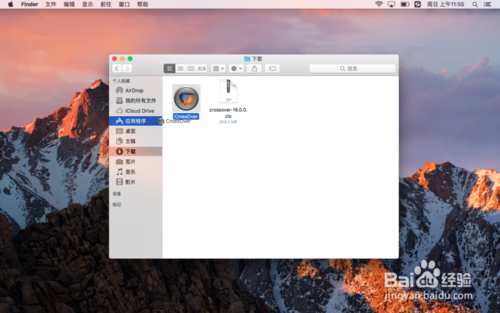
然后,运行 CrossOver,点击“安装 Windows 应用程序”按钮。在弹出的窗口中搜索“ internet explorer 8 ”,然后选中“ Internet Explorer 8 ”。点击“继续”和“安装”开始安装 IE 浏览器。
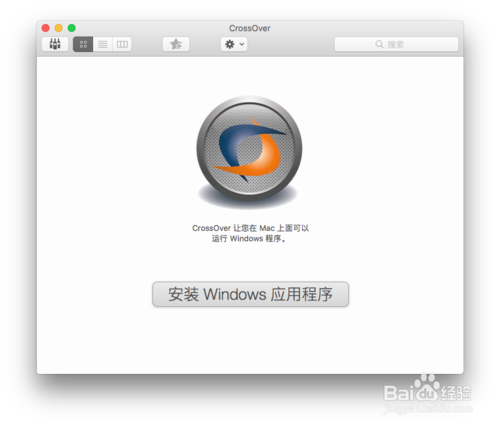
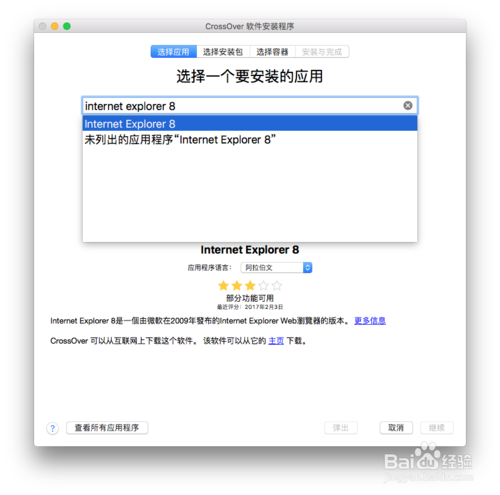
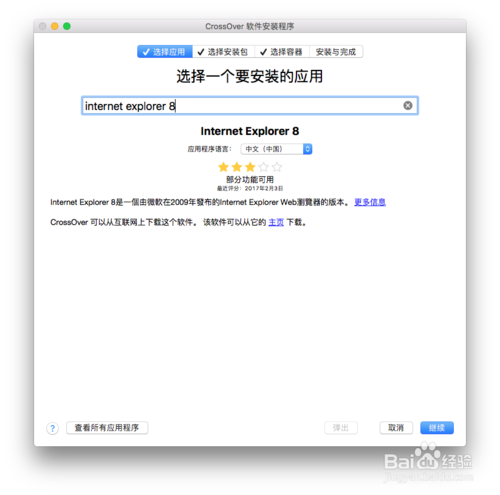
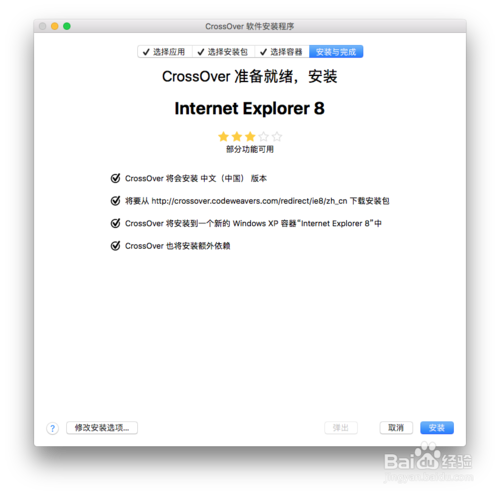
CrossOver 会自动创建运行软件的容器,并下载安装一些相关依赖。这个过程有时需要你点击“是”来确认。
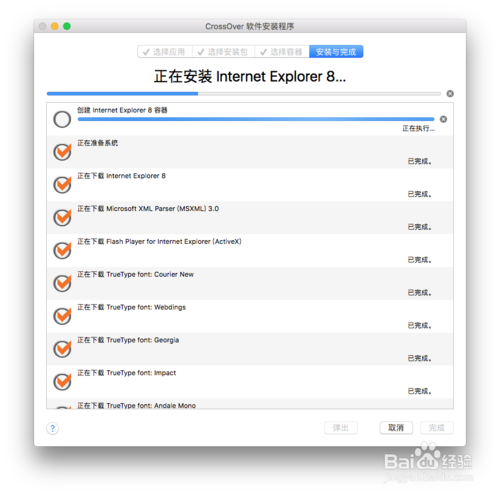
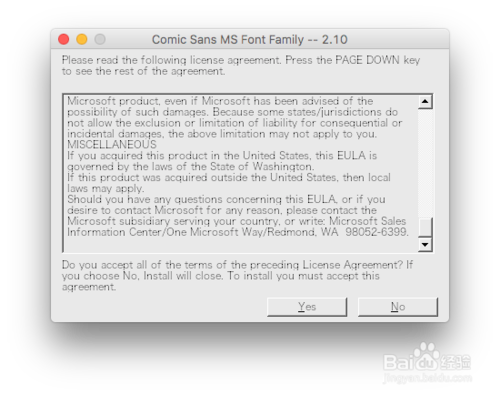
在接下来跳出的“ Microsoft XML Parser Setup ”安装界面上,点击“ Next ”填写你的个人信息。填写完成后点击“ Next ”,选中“ I accept the teams in the License Agerrment ”。依次点击“ Next ”、“ Install ”和“ Finish ”。
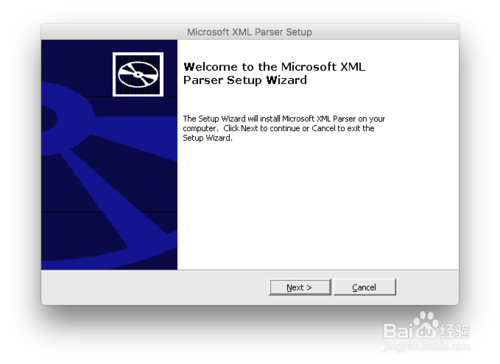
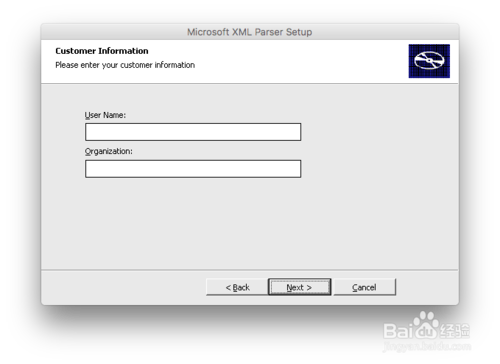
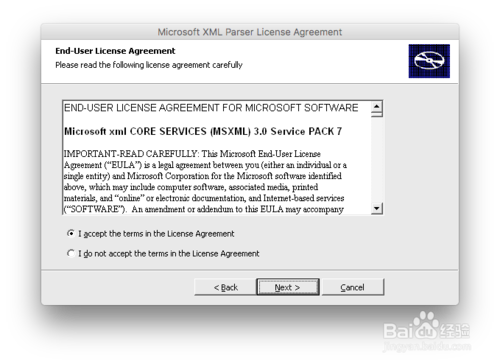
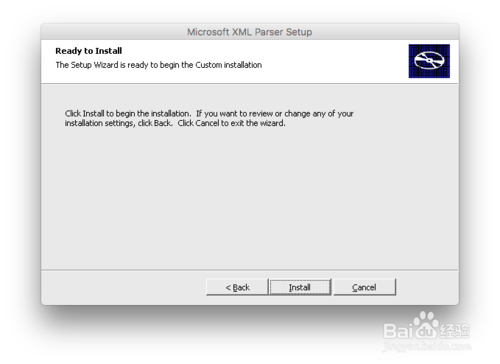
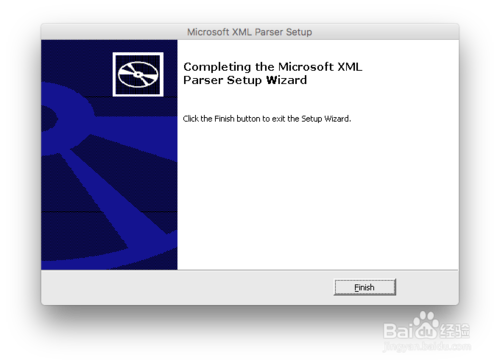
在弹出的“ Adobe Flash Player ”的界面上勾选“我已阅读并同意 Flash Player 的许可协议的条款”,点击“安装”。选中“允许Adobe安装更新”,点击“完成”。
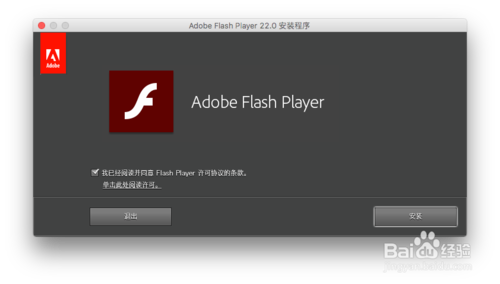
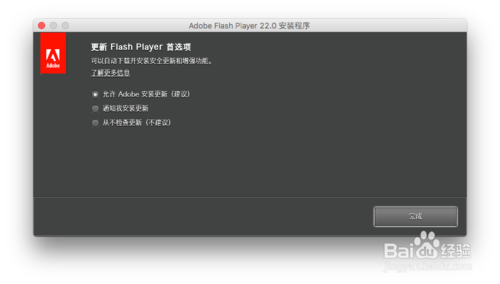
接下来会出现“ Internet Explorer ”的安装界面,选中“我不想立即参与”,点击“下一步”继续安装。点击“我同意”和“下一步”。这时 CrossOver 需要对容器进行一个虚拟重启,选择“立即重新启动”。
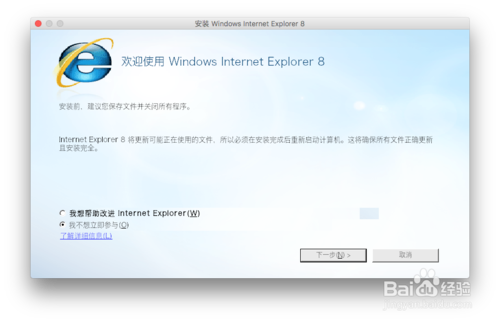
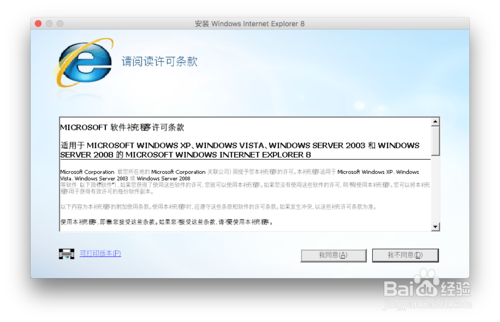
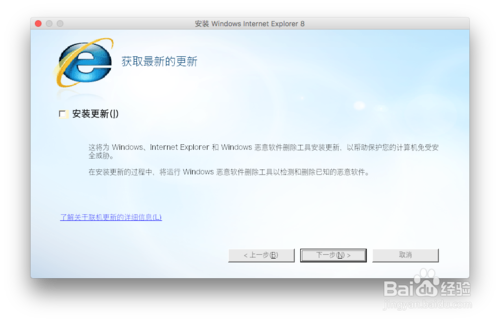
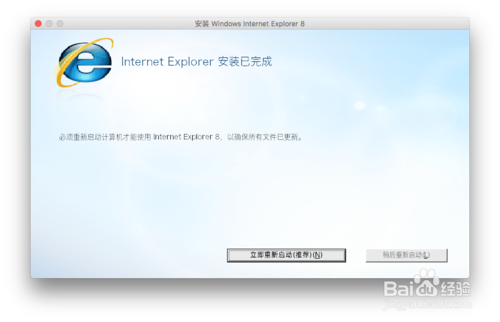
虚拟重启后,会提示你浏览器安装完成,点击“完成”退出向导。这时便可在 CrossOver 主界面找到 IE 浏览器的启动图标,安装完成。
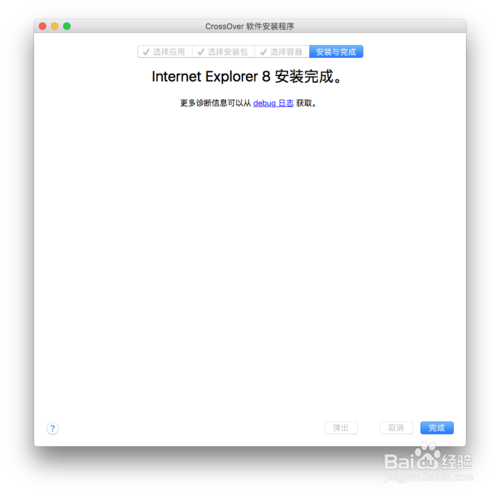
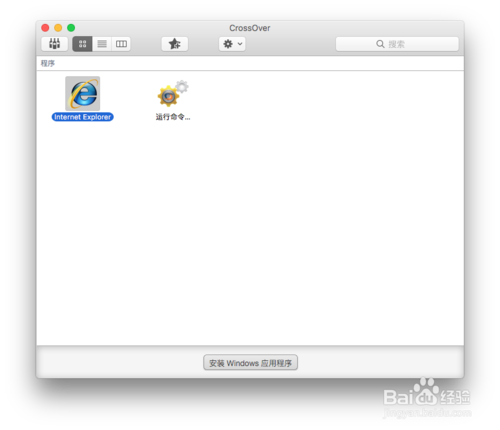
打开Safari浏览器,点击左上角Safari菜单,找到并点击打开“偏好设置”
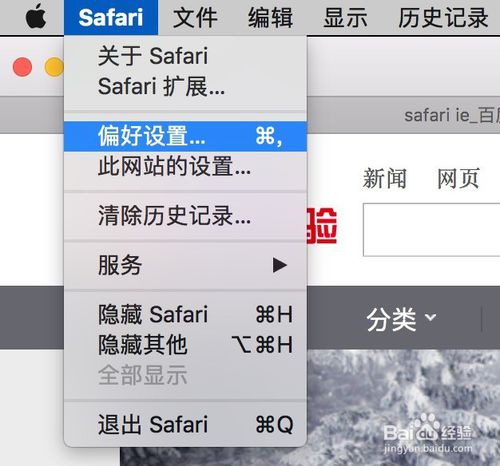
在打开的“偏好设置”窗口选项卡中找到“高级”,点开“高级”选项卡,勾选在菜单栏中显示“开发”菜单,这时就会发现Safari浏览器的菜单栏中多出了一项“开发”选项,关闭“偏好设置”窗口
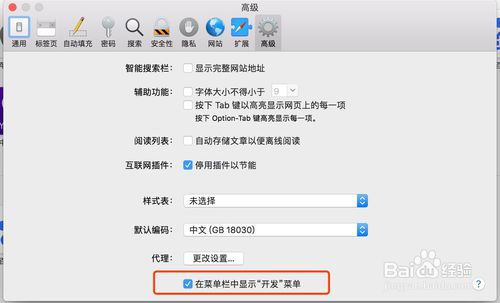
点击“开发”菜单,在弹出的列表中,选择“用户代理”一项,会发现下图所示内容,勾选要模拟使用的浏览器即可,如果提示安装相应的插件,安装后重启浏览器重复本次操作即可
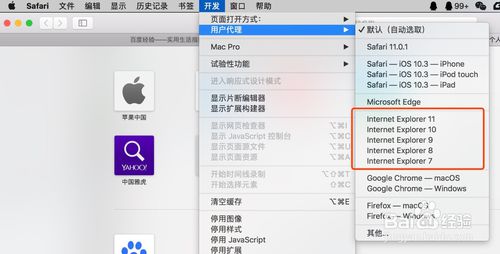
让我们来查看一下浏览器的模拟效果,分别模拟了IE11和IE10浏览器,该项仅适合技术研发人员,其它用户可忽略
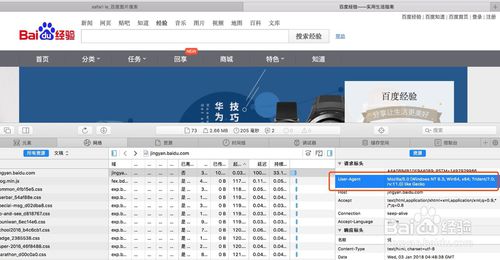

默认情况下,无论是从聊天窗口里点击一个链接,还是从邮件里点击一个链接,都是打开苹果系统自带的Safari浏览器来打开的。
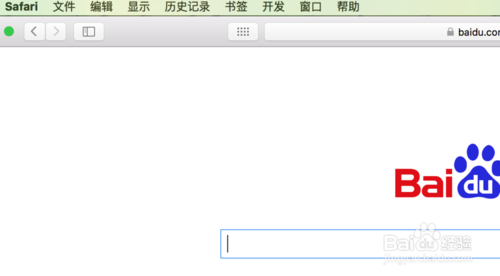
要修改默认的浏览器,我们先点击打开Launchpad.
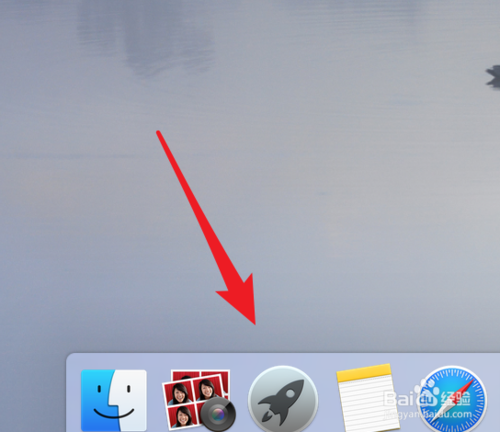
然后找到里面的‘系统偏好设置’打开它。
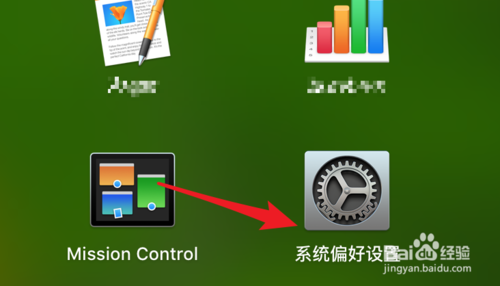
打开后,点击上面的‘通用’设置项。
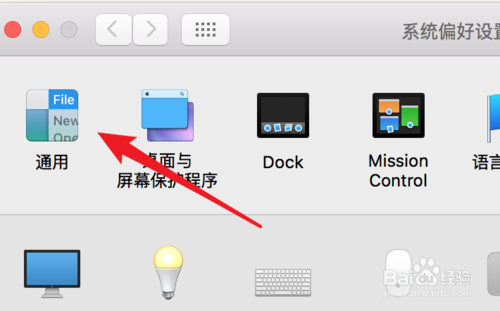
打开后,可以看到这里有个选项是‘默认Web浏览器’,现在的设置就是Safari了。
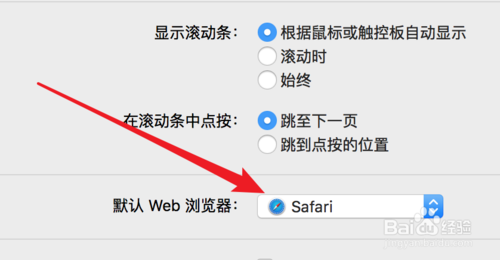
我们可以点击这个下拉框,从里面选择你需要设置的浏览器,比如ie mac版等。当然你要先安装第三方的浏览器,才能有得选择。
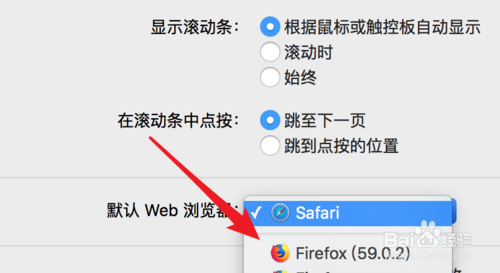
设置后,下次点击链接,就会直接使用你选择的浏览器来打开了。
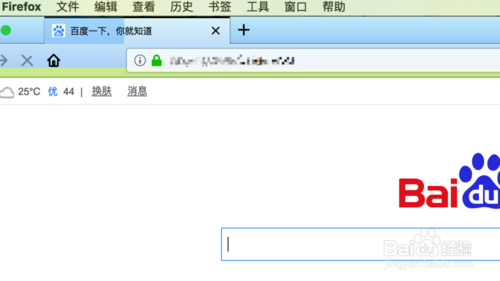
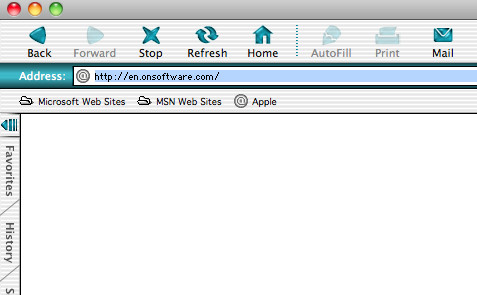
【基本介绍】
最新最具创意的浏览模式尽在这款IE Mac版的IE浏览器中为Mac用户们呈现着。而且就在IE Mac版中Mac用户们中运行得更加快速流畅哦!软件中还拥有更大的选项卡哦,让你在软件里体验精彩的冲浪上网的体验IE Mac版(Internet Explorer for mac)这是微软为苹果推出的最后一个Mac版IE浏览器,现已经停止更新。对于这款曾经的Mac OS自带浏览器的东东如今已经跟不上时代了,凡是MacOS 10.6以上系统不能使用该浏览器。部分有特殊需求的童鞋们以及有特殊癖好的亲们可以下载使用,不建议大部分童鞋们安装。
Internet Explorer for mac 自苹果Safair在2003年诞生之后,微软就宣布不再为 Internet Explorer for mac 提供更新,因此 Internet Explorer for mac 也消失在时间的长河中,仅此以供怀念。
【软件功能】
搜索将搜索框与地址栏完美结合, 只需在地址栏输入关键词,即可开始浏览。
快速翻页
在你喜欢的网站内容之间快速翻页。
选项卡
利用为触控而优化的大选项卡,可在多个网站之间快速切换。
贴靠
浏览器可与其他应用并排显示,同时轻松完成多项任务。
固定网站
将你心爱的网站固定到“开始”屏幕,即可体验一键快速开启。
快速
Internet Explorer 硬件加速功能充分发挥硬件潜能,使网站加载速度更快,浏览更流畅。
流畅
Internet Explorer 将网络世界带入你的生活,为你带来绚丽的图形显示效果、反应灵敏的游戏和应用般的丰富体验。
浏览时更安全
帮助保护你的电脑。业界领先的 SmartScreen 筛选器可帮助保护你的电脑,使其免受恶意软件和其他破坏者的攻击。 Internet Explorer 阻止 99.9% 的社交工程恶意软件。
网络无处不在
无论你身处何地,Internet Explorer 都是玩游戏、阅读、观看视频、浏览网页的理想方式。 在所有 Windows 设备(平板电脑、Windows 手机 )上体验快速、流畅的 Internet Explorer。
【独有特性】
支援旁注标记(IE已加入了这项功能)剪贴簿功能 — 让用户能将页面储存起来
拍卖管理员(Auction Manager) — 自动跟进用户在eBay的拍卖活动
虽然IE for Mac 5.0之前的版本没有任何PNG的支援(晚于受欢迎浏览器的一至两年),但5.0版本对PNG的支援在当时来说是最完善的,包括透明效果和颜色矫正。
IE for Mac可以让用户变更浏览器的颜色至喜爱的iMac颜色,例如青柠色、草莓色、红宝石色、雪白色和橘色等15种色彩。
比其他现代的浏览器有较好的预览打印功能,允许在预览视窗中设定文字的大小
【安装教程】
Mac 安装 IE 浏览器首先要下载安装 CrossOver,可以从本站下载: http://www.cncrk.com/downinfo/79881.html。
解压后,将 CrossOver 放置到“应用程序”目录。
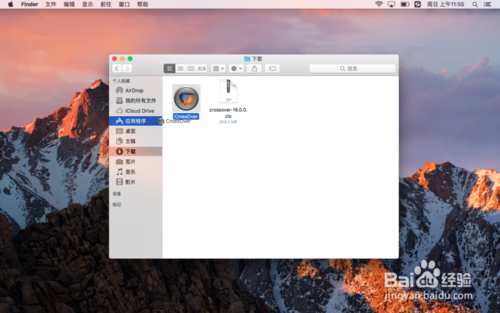
然后,运行 CrossOver,点击“安装 Windows 应用程序”按钮。在弹出的窗口中搜索“ internet explorer 8 ”,然后选中“ Internet Explorer 8 ”。点击“继续”和“安装”开始安装 IE 浏览器。
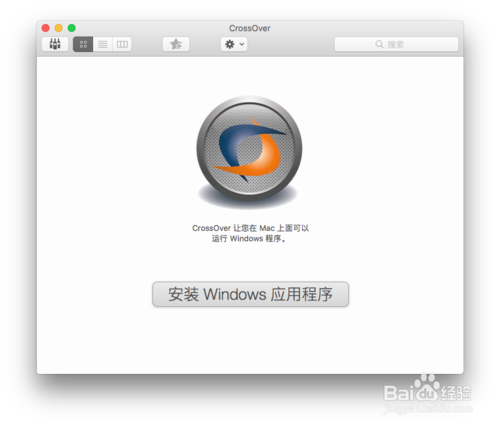
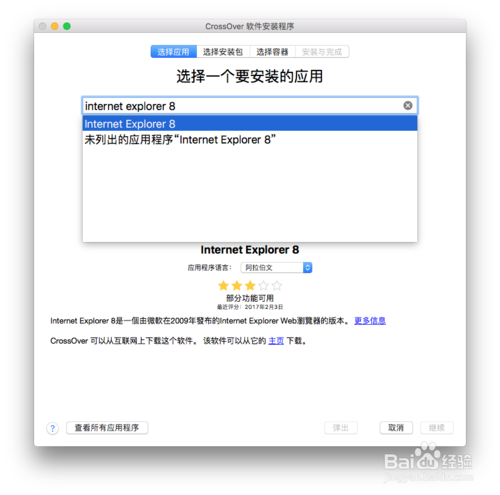
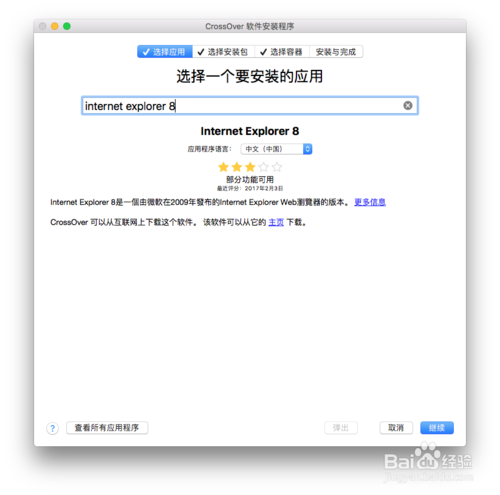
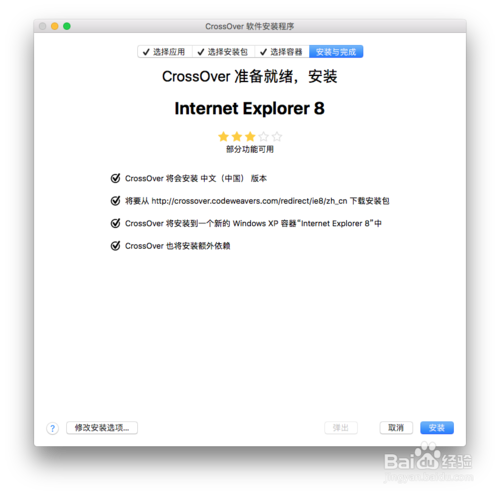
CrossOver 会自动创建运行软件的容器,并下载安装一些相关依赖。这个过程有时需要你点击“是”来确认。
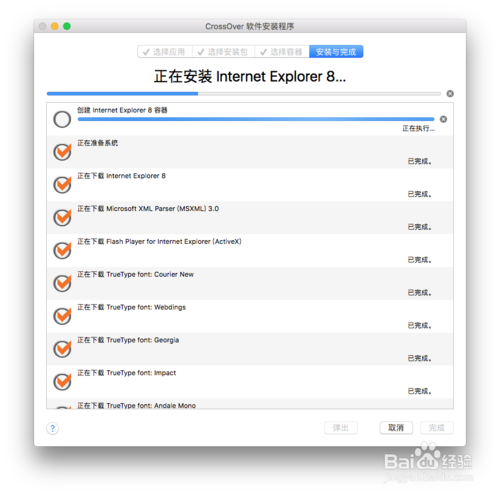
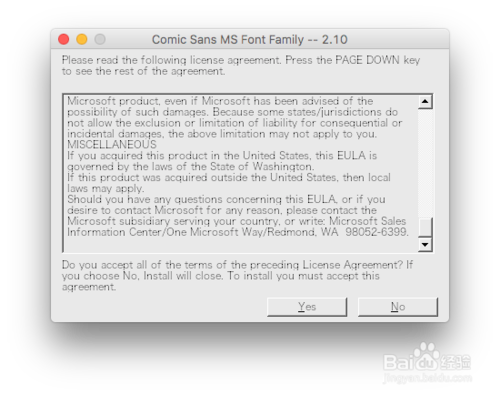
在接下来跳出的“ Microsoft XML Parser Setup ”安装界面上,点击“ Next ”填写你的个人信息。填写完成后点击“ Next ”,选中“ I accept the teams in the License Agerrment ”。依次点击“ Next ”、“ Install ”和“ Finish ”。
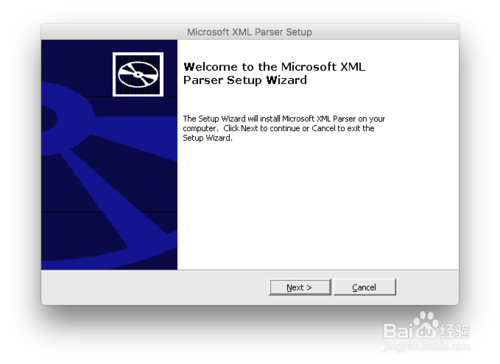
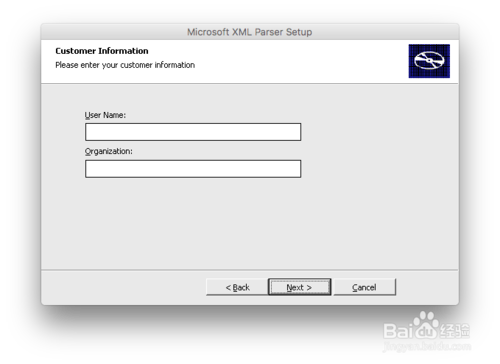
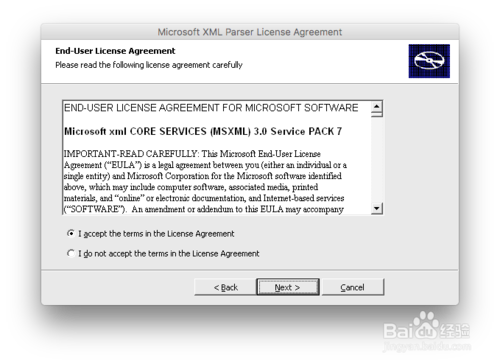
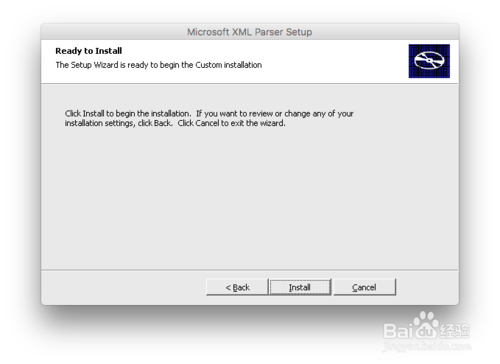
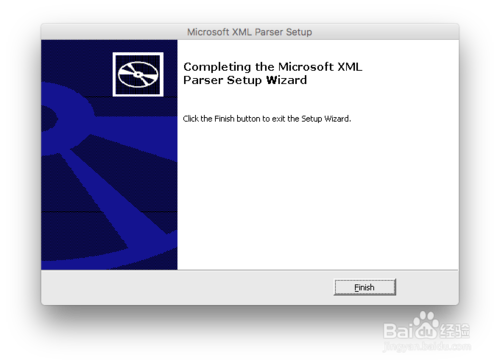
在弹出的“ Adobe Flash Player ”的界面上勾选“我已阅读并同意 Flash Player 的许可协议的条款”,点击“安装”。选中“允许Adobe安装更新”,点击“完成”。
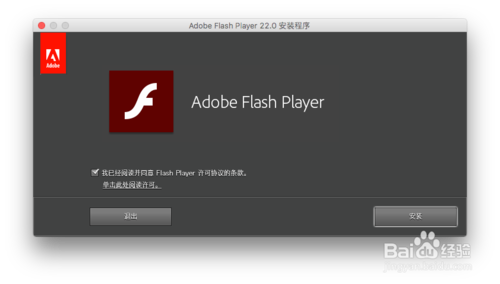
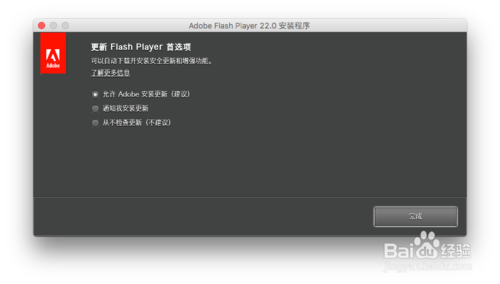
接下来会出现“ Internet Explorer ”的安装界面,选中“我不想立即参与”,点击“下一步”继续安装。点击“我同意”和“下一步”。这时 CrossOver 需要对容器进行一个虚拟重启,选择“立即重新启动”。
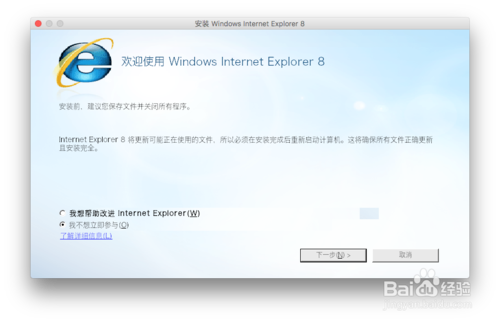
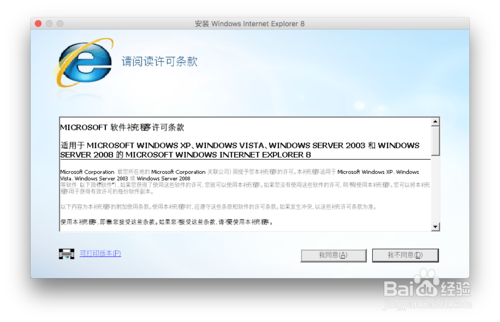
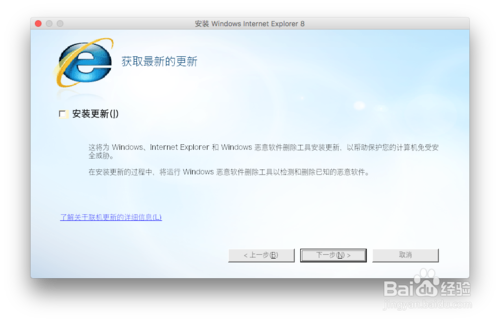
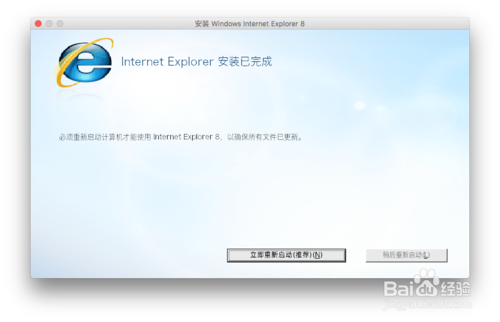
虚拟重启后,会提示你浏览器安装完成,点击“完成”退出向导。这时便可在 CrossOver 主界面找到 IE 浏览器的启动图标,安装完成。
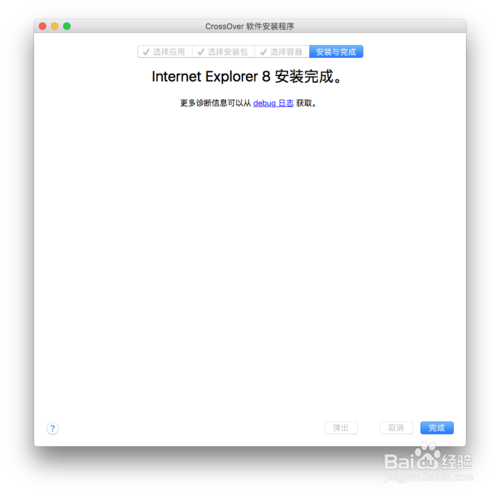
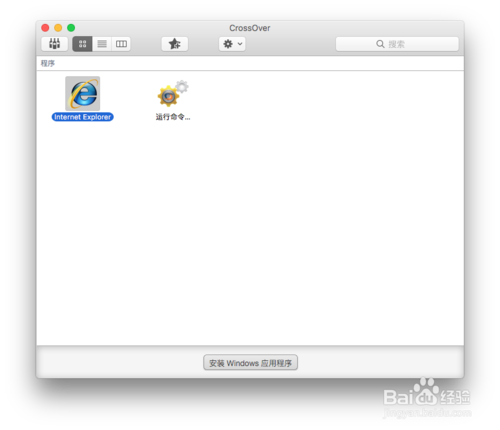
【相关技巧】
Mac中模拟使用IE浏览器打开Safari浏览器,点击左上角Safari菜单,找到并点击打开“偏好设置”
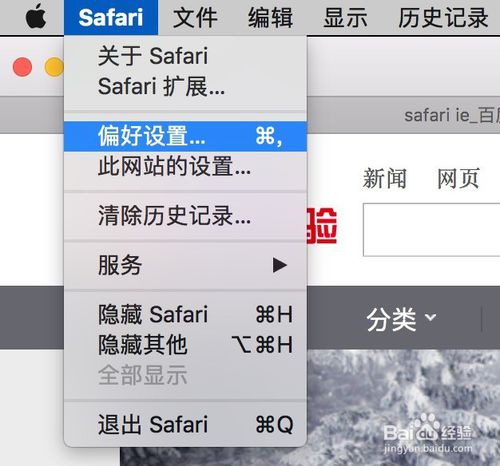
在打开的“偏好设置”窗口选项卡中找到“高级”,点开“高级”选项卡,勾选在菜单栏中显示“开发”菜单,这时就会发现Safari浏览器的菜单栏中多出了一项“开发”选项,关闭“偏好设置”窗口
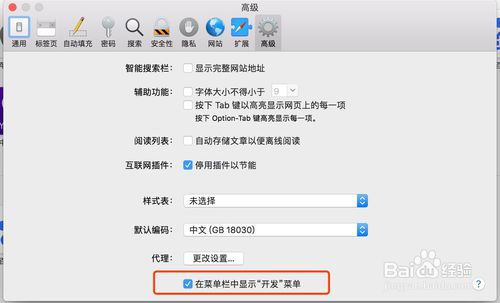
点击“开发”菜单,在弹出的列表中,选择“用户代理”一项,会发现下图所示内容,勾选要模拟使用的浏览器即可,如果提示安装相应的插件,安装后重启浏览器重复本次操作即可
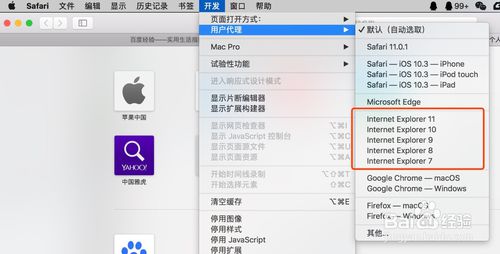
让我们来查看一下浏览器的模拟效果,分别模拟了IE11和IE10浏览器,该项仅适合技术研发人员,其它用户可忽略
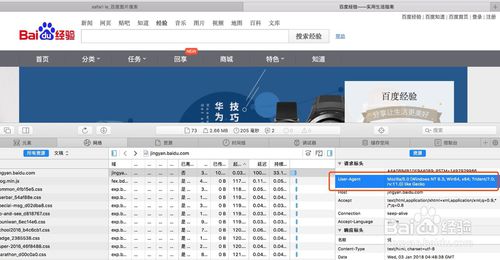

【使用教程】
mac如何将ie for mac设置为默认浏览器?默认情况下,无论是从聊天窗口里点击一个链接,还是从邮件里点击一个链接,都是打开苹果系统自带的Safari浏览器来打开的。
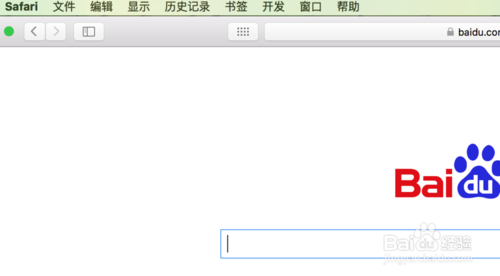
要修改默认的浏览器,我们先点击打开Launchpad.
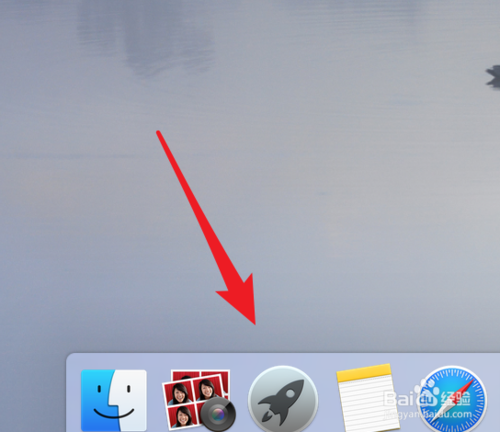
然后找到里面的‘系统偏好设置’打开它。
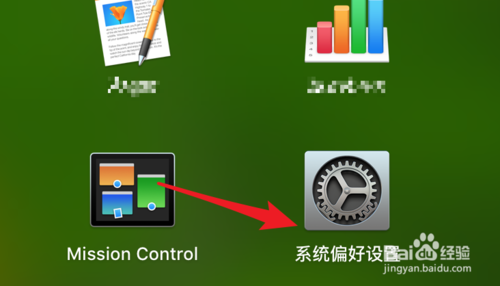
打开后,点击上面的‘通用’设置项。
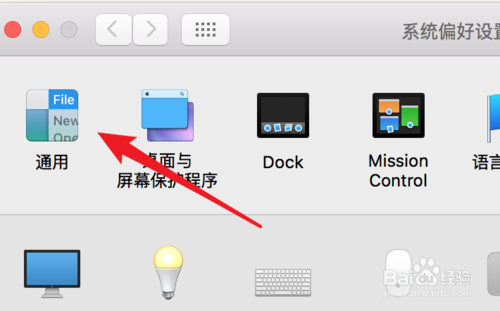
打开后,可以看到这里有个选项是‘默认Web浏览器’,现在的设置就是Safari了。
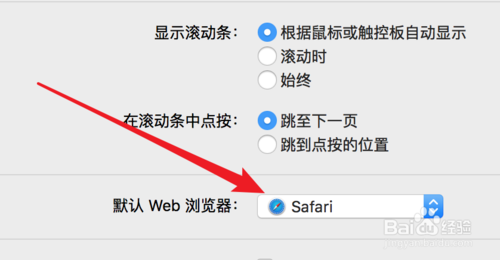
我们可以点击这个下拉框,从里面选择你需要设置的浏览器,比如ie mac版等。当然你要先安装第三方的浏览器,才能有得选择。
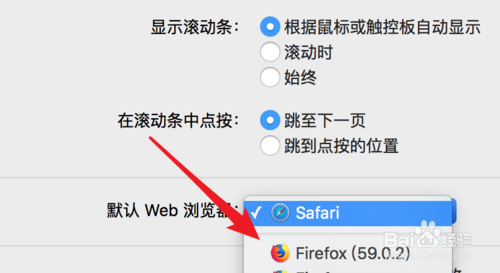
设置后,下次点击链接,就会直接使用你选择的浏览器来打开了。